JAVA环境变量配置教程,超级详细了!,保你好用
- 格式:doc
- 大小:244.00 KB
- 文档页数:6
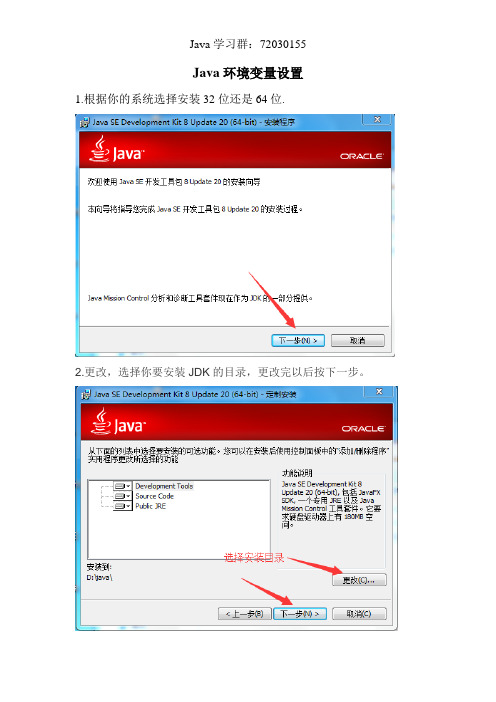
Java环境变量设置
1.根据你的系统选择安装32位还是64位.
2.更改,选择你要安装JDK的目录,更改完以后按下一步。
3.这个jre可以直接关闭掉,因为我们安装JDK中自带jre,所以这个界面我们可以直接关闭掉,然后弹出一个小窗口,选择是取消安装。
环境变量的配置:win7的电脑这样操作1、对着我的电脑右击属性->高级系统设置
2.选择“高级”点击“环境变量”
3.系统变量中找到“Path”,系统变量中一般自带path变量。
4.找到你下载下来JDK下面的bin目录的这个路径,复制(复制快捷键ctrl+c )这个路径比如我的D:\Java\JDK\bin
5.把原有变量值改为bin目录这个路径,例D:\Java\JDK\bin(如下图)
6.测试:击开始菜单,输入cmd
7.弹出下图后输入javac+回车键
8.弹出下图显示,则说明配置成功。
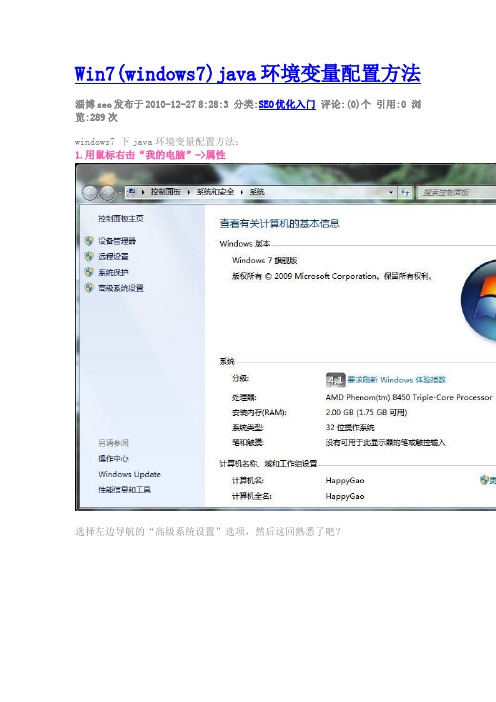
Win7(windows7)java环境变量配置方法淄博seo发布于2010-12-27 8:28:3 分类:SEO优化入门评论:(0)个引用:0 浏览:289次windows7 下java环境变量配置方法:1.用鼠标右击“我的电脑”->属性选择左边导航的“高级系统设置”选项,然后这回熟悉了吧?继续选择右下角的“环境变量”选项2.进行win7下Java环境变量配置在"系统变量"下进行如下配置:(1) 新建->变量名:JAVA_HOME 变量值:D:\Java\jdk1.6.0_12(这只是我的JDK 安装路径)(2)编辑 ->变量名:Path 在变量值的最前面加上:%JAVA_HOME%\bin;%JAVA_HOME%\jre\bin(3)新建 ->变量名:CLASSPATH 变量值:.;%JAVA_HOME%\lib;%JAVA_HOME%\lib \dt.jar;%JAVA_HOME%\lib\tools.jar(4)编辑->变量名:JAVA_HOME,变量值:D:\Java\jdk1.6.0_10注意:当设置的变量在末尾时,不要加上“;”。
3.测试下环境变量是否设置成功在左下角的搜索框中键入cmd或者按下“WIN+R”键,“WIN”键就是"CTRL"和“ALT””中间那个微软图标那个键;分别输入java,javac,java -version 命令如果出现如下信息:4.你的Java环境变量配置成功!注意:若出现'javac' 不是内部或外部命令,也不是可运行的程序或批处理文件。
说明此次 Java环境变量配置出错了,仔细检查下吧!以下为置JAVA_HOME,CLASSPATH,PATH的目的:1,设置JAVA_HOME:一、为了方便引用,比如,你JDK安装在C:\Program Files\Java\jdk1.6.0目录里,则设置JAVA_HOME为该目录路径, 那么以后你要使用这个路径的时候, 只需输入%JAVA_HOME%即可, 避免每次引用都输入很长的路径串;二、归一原则, 当你JDK路径被迫改变的时候, 你仅需更改JAVA_HOME的变量值即可, 否则,你就要更改任何用绝对路径引用JDK目录的文档, 要是万一你没有改全, 某个程序找不到JDK, 后果是可想而知的----系统崩溃!三、第三方软件会引用约定好的JAVA_HOME变量, 不然, 你将不能正常使用该软件, 以后用JAVA久了就会知道, 要是某个软件不能正常使用, 不妨想想是不是这个问题.2,设置CLASSPATH:这是一个很有趣,当然也比较折磨初学者的问题, 这个变量设置的目的是为了程序能找到相应的".class"文件, 不妨举个例子: 你编译一个JAVA程序---A.java, 会得到一个A.class的类文件,你在当前目录下执行java A, 将会得到相应的结果(前提是你已经设置CLASSPATH为"."). 现在, 你把A.class移到别的目录下(例如:"e:\"), 执行java A, 将会有NoClassDefFindError的异常,原因就是找不到.class文件, 现在你把CLASSPATH增加为:".;e:\"再运行java A, 看看会有什么结果~~:)~~~, 一切正常, java命令通过CLASSPATH找到了.class文件!3,设置PATH:道理很简单, 你想在任何时候都使用%JAVA_HOME%\bin\java 等来执行java命令吗, 当然不会, 于是, 你可以选择把 %JAVA_HOME%\bin添加到PATH路径下, 这样, 我们在任何路径下就可以仅用java来执行命令了.(当你在命令提示符窗口输入你个代码时,操作系统会在当前目录和PATH变量目录里查找相应的应用程序, 并且执行.)。
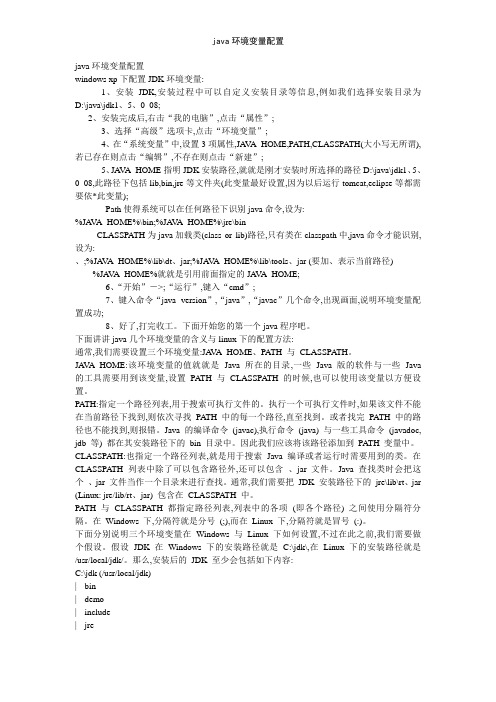
java环境变量配置windows xp下配置JDK环境变量:1、安装JDK,安装过程中可以自定义安装目录等信息,例如我们选择安装目录为D:\java\jdk1、5、0_08;2、安装完成后,右击“我的电脑”,点击“属性”;3、选择“高级”选项卡,点击“环境变量”;4、在“系统变量”中,设置3项属性,JA V A_HOME,PATH,CLASSPATH(大小写无所谓),若已存在则点击“编辑”,不存在则点击“新建”;5、JA V A_HOME指明JDK安装路径,就就是刚才安装时所选择的路径D:\java\jdk1、5、0_08,此路径下包括lib,bin,jre等文件夹(此变量最好设置,因为以后运行tomcat,eclipse等都需要依*此变量);Path使得系统可以在任何路径下识别java命令,设为:%JA V A_HOME%\bin;%JA V A_HOME%\jre\binCLASSPATH为java加载类(class or lib)路径,只有类在classpath中,java命令才能识别,设为:、;%JA V A_HOME%\lib\dt、jar;%JA V A_HOME%\lib\tools、jar (要加、表示当前路径) %JA V A_HOME%就就是引用前面指定的JA V A_HOME;6、“开始”->;“运行”,键入“cmd”;7、键入命令“java -version”,“java”,“javac”几个命令,出现画面,说明环境变量配置成功;8、好了,打完收工。
下面开始您的第一个java程序吧。
下面讲讲java几个环境变量的含义与linux下的配置方法:通常,我们需要设置三个环境变量:JA V A_HOME、PATH 与CLASSPATH。
JA V A_HOME:该环境变量的值就就是Java 所在的目录,一些Java 版的软件与一些Java 的工具需要用到该变量,设置PATH 与CLASSPATH 的时候,也可以使用该变量以方便设置。

自己总结些再加抄点:安装JDK后要配置环境变量,主要有三个:1 JAVA_HOME ->为JDK的安装目录,如:F:\JAVA\jdk1.6.0_042 CLASSPATH ->到哪里找需要执行的.class文件,如: .;%JAVA_HOME%\lib;前面是一个点[.]再加一个分号[;]再以分号结束[;]为什么要加点[.]在编译java文件时,如javac xxx.java 即会在当前目录下生成xxx.class文件,然后再用java xxx执行,系统会在当前目录下找xxx.class文件,所以要加点,代表是在当前目录下找class文件来执行。
3 path ->javac.exe的执行程序路径,如:%JAVA_HOME%\bin;开始菜单->运行->cmd,在控制台里输入regedit,回车后看到注册表出来了!其过程是当输入regedit时候,系统会去系统环境变量里找这个程序的可执行文件路径。
打开系统环境变量的设置地方,会看到系统变量windir的值为%SystemRoot%(其实也就是c:\WINDOWS若系统装在c盘的话),我们再打开c:\WINDOWS,可以找到一个叫regedit.exe的程序!设置系统变量的目的:为了使系统可以找到程序的运行路径!在设置环境变量path时候,之所以要选择C:\Java\jdk1.6.0\bin(JDK的安装目录)的原因呢?打开该目录,发现里面全是一些可执行文件,其中有我们最熟悉的javac.exe,java.exe等等。
是啊,之所以要选择bin是因为当我们在编译程序的时候,在控制台输入javac Hello.java是,系统要去系统环境变量下面找javac.exe的执行程序路径。
首先得介绍下面几个参数的作用:current directory(当前目录):当前在用的目录就是当前目录。
比如说当你打开NOTEPAD,并处于运行状态时候,当前目录就是c:/windows;如果你用cmd命令打开命令行窗口,当前目录就是c:\windows\system32; 如果你在用java这条指令,当前目录就是JAVA下的BIN 目录所在的路径,因为java.exe在bin里面。

linux配置java环境变量过程详解对于很多初学者来说,不少人都不知道Java环境变量要如何配置,特别是在Linux系统中,以下是店铺搜索整理的关于linux配置环境变量过程详解,需要的朋友可以参考一下!想了解更多相关信息请持续关注我们应届毕业生网!直接上实现过程:一. 解压安装jdk在shell终端下进入jdk-6u14-linux-i586.bin文件所在目录,执行命令 ./jdk-6u14-linux-i586.bin 这时会出现一段协议,连继敲回车,当询问是否同意的时候,输入yes,回车。
之后会在当前目录下生成一个jdk1.6.0_14目录,你可以将它复制到任何一个目录下。
二. 需要配置的环境变量1. PATH环境变量。
作用是指定命令搜索路径,在shell下面执行命令时,它会到PATH变量所指定的路径中查找看是否能找到相应的命令程序。
我们需要把 jdk安装目录下的bin目录增加到现有的PATH 变量中,bin目录中包含经常要用到的可执行文件如javac/java/javadoc等待,设置好PATH变量后,就可以在任何目录下执行javac/java等工具了。
2. CLASSPATH环境变量。
作用是指定类搜索路径,要使用已经编写好的类,前提当然是能够找到它们了,JVM就是通过CLASSPTH来寻找类的。
我们需要把jdk安装目录下的lib子目录中的dt.jar和tools.jar设置到CLASSPATH中,当然,当前目录“.”也必须加入到该变量中。
3. JAVA_HOME环境变量。
它指向jdk的安装目录,Eclipse/NetBeans/Tomcat等软件就是通过搜索JAVA_HOME变量来找到并使用安装好的jdk。
三. 三种配置环境变量的方法1. 修改/etc/profile文件如果你的计算机仅仅作为开发使用时推荐使用这种方法,因为所有用户的shell都有权使用这些环境变量,可能会给系统带来安全性问题。

java环境变量配置windows xp下配置JDK环境变量:1.安装JDK,安装过程中可以自定义安装目录等信息,例如我们选择安装目录为D:\java\jdk1.5.0_08;2.安装完成后,右击“我的电脑”,点击“属性”;3.选择“高级”选项卡,点击“环境变量”;4.在“系统变量”中,设置3项属性,JA V A_HOME,PA TH,CLASSPA TH(大小写无所谓),若已存在则点击“编辑”,不存在则点击“新建”;5.JA V A_HOME指明JDK安装路径,就是刚才安装时所选择的路径D:\java\jdk1.5.0_08,此路径下包括lib,bin,jre等文件夹(此变量最好设置,因为以后运行tomcat,eclipse等都需要依*此变量);Path使得系统可以在任何路径下识别java命令,设为:%JA V A_HOME%\bin;%JA V A_HOME%\jre\binCLASSPA TH为java加载类(class or lib)路径,只有类在classpath中,java命令才能识别,设为:.;%JA V A_HOME%\lib\dt.jar;%JA V A_HOME%\lib\tools.jar (要加.表示当前路径) %JA V A_HOME%就是引用前面指定的JA V A_HOME;6.“开始”->;“运行”,键入“cmd”;7.键入命令“java -version”,“java”,“javac”几个命令,出现画面,说明环境变量配置成功;8.好了,打完收工。
下面开始你的第一个java程序吧。
下面讲讲java几个环境变量的含义和linux下的配置方法:通常,我们需要设置三个环境变量:JA V A_HOME、PA TH 和CLASSPA TH。
JA V A_HOME:该环境变量的值就是Java 所在的目录,一些Java 版的软件和一些Java 的工具需要用到该变量,设置PA TH 和CLASSPA TH 的时候,也可以使用该变量以方便设置。
怎么配置java环境变量
怎么配置java环境变量
怎么配置java环境变量呢?下面是店铺整理的配置java环境变量的方法,希望对你有帮助!
1.打开我的电脑--属性--高级--环境变量
2.新建系统变量JAVA_HOME 和CLASSPATH
变量名:JAVA_HOME
变量值:C:Program FilesJavajdk1.7.0
变量名:CLASSPATH
变量值:.;%JAVA_HOME%libdt.jar;%JAVA_HOME%lib ools.jar;
3. 选择“系统变量”中变量名为“Path”的环境变量,双击该变量,把JDK安装路径中bin目录的'绝对路径,添加到Path变量的值中,并使用半角的分号和已有的路径进行分隔。
变量名:Path
变量值:%JAVA_HOME%in;%JAVA_HOME%jrein;
这是java的环境配置,配置完成后直接启动eclipse,它会自动完成java环境的配置。
Java环境变量配置详细讲解1.安装JDK,安装过程中可以自定义安装目录等信息,例如我们选择安装目录为D:\Java\jdk1.5.0_07;2.安装完成后,右击“我的电脑”,点击“属性”;3.选择“高级”选项卡,点击“环境变量”;4.在“系统变量”中,设置3项属性,JAVA_HOME,PATH,CLASSPATH(大小写无所谓),若已存在则点击“编辑”,不存在则点击“新建”。
5.JAVA_HOME指明JDK安装路径,就是刚才安装时所选择的路径D:\Java\jdk1.5.0_07,此路径下包括lib,bin,jre等文件夹(此变量最好设置,因为以后运行tomcat,eclipse等都需要依*此变量)。
Path使得系统可以在任何路径下识别java命令,设为:Path:%JAVA_HOME%\bin;%JAVA_HOME%\jre\bin;CLASSPATH为java加载类(class or lib)路径,只有类在classpath中,java命令才能识别,设为:classpath:.;%JAVA_HOME%\lib\dt.jar;%JAVA_HOME%\lib\tools.jar(要加.表示当前路径)%JAVA_HOME%就是引用前面指定的JAVA_HOME(D:\java\jdk1.5.0_08);Tomcat按照路径讲解((假定你的tomcat安装在d:\tomcat):):CATALINA_HOME=D:\Tomcat 6.0;CATALINA_BASE=D:\Tomcat 6.0;6.“开始”->;“运行”,键入“cmd”;7.键入命令“java-version”,“java”,“javac”几个命令,出现画面,说明环境变量配置成功;下面讲讲java几个环境变量的含义和linux下的配置方法:通常,我们需要设置三个环境变量:JAVA_HOME、PATH和CLASSPATH。
(1)JAVA_HOME:该环境变量的值就是Java所在的目录,一些Java版的软件和一些Java的工具需要用到该变量,设置PATH和CLASSPATH的时候,也可以使用该变量以方便设置。
在下面"系统变量(S)"点击"新建(W)"创建新的用户变量,参照下面的说明来正确设置变量名和变量值:变量名:JAVA_HOME变量值:E:\Program Files\Java\jdk1.5.0_09说明:该环境变量设置JDK的目录,上面的变量值是我的安装目录(由下图的地址栏处你可看出是E:\Program Files\Java\jdk1.5.0_09),你可根据你自身所安装的JDK的目录来修改一下即可.下图是我自己的JDK目录截图(如下所示一般的JDK目录下都会有lib和bin 文件夹,该两个文件夹与下面要设置的classpath和Path两个环境变量密切相关)同前面设置变量JAVA_HOME一样道理步骤,再来分别创建以下两个classpath和Path环境变量!变量名:classpath变量值:.;%JAVA_HOME%\lib\tools.jar;%JAVA_HOME%\lib\dt.jar说明:其中两个%号仅仅代表引用了JAVA_HOME的变量(即前面设置的JAVA_HOME),而其余的\lib\tools.jar和\lib\dt.jar是其JAVA_HOME目录下的一些所需引导文件及导入文件程序.注意其中的第一个"."不可省略,它代表包括当前目录,而分号";"则起到划分割开的作用.变量名:Path变量值:%JAVA_HOME%\bin说明:代表JDK的载入路径,跟安装的JDK目录文件一样,只是在后加上了\bin.(注意如果在系统中已经有了系统变量Path的其他变量值,则只需在后面添加分号";"(分号起到划分隔开的作用而已).例如我的Path完整变量值是这样:%SystemRoot%\system32;%SystemRoot%;%SystemRoot%\System32\Wbem;%JAVA_H OME%\bin我不过是在最后添加了;%JAVA_HOME%\bin而已,前面的哪些代表的是你系统所需要的其他变量值。
Java环境变量配置教程1、搭建java 开发环境安装java开发环境jdk 1.6推荐使用官网链接下载JDK ,目前最新的版本是JDK7.0 但是不推荐使用校验java开发环境点击开始→运行→命令行提示符CMD ,输入,java ,如果出现如下的输出,则证明java 初步安装成功如果没有出现,请重新安装软件在初步安装成功的前提下,在命令行中输入javac 命令,此时如果javac 没有配置会出现如下的异常信息:那么请参见配置java环境变量。
配置java开发环境配置java的开发环境需要配置环境变量,首推配置系统环境变量配置JA V A_HOME:是指配置JDK 安装文件的路径,将来使用JDK 直接找到JA V A_HOME就可以直接运行其下的可执行文件或者批处理文件JA V A_HOME 的默认值是:C:\Program Files\Java\jdk1.6.0_14如下图:配置CLASSPA TH:是指java 的src下面的源代码的编译文件.CLASS 文件的摆放位置。
建议将每一次编译完成的文件保存在同一个目录下,所以设置class path 的值是. 如下图:配置path: 是找到path 路径,吧如下的值摆放在path 路径的最前端:%JA V A_HOME%\bin;如下图:最终配置java的环境变量并设置运行代码调试:测试java的环境是否通过(如下图所示则搭建成功):第二错:主方法是不能随便删减的。
成功结果:在java中变量必须先定义后使用。
没有定义的变量无法使用,会报找不大符号2、注释符Java的注释符:注释符就是有些时候,你想跟代码聊个天,但是这个聊天的内容又不能写在代码内部,否则就无法运行了,那么这个时候,如果要想让代码运行,又能说话,最好是有一个东西能让我隐身,这个时候注释符应运而生。
Java中的注释符分为3类:新修改的代码:/**该类是一个普通的类,<br/>主要是讲解java中的注释符<br/> 也是java知识点的第一个普及新出来的代码运行图:3、标识符Java中哟时候需要定义一些唯一的字段,并且在某一写区域内是唯一的,这个时候为了保证代码的统一,需要定义标示符,常用来定义变量名,方法名,类名和接口名等。
JAVA环境变量配置教程,超级详细了!
今天本想期待着htc官方放出htc hero的Android2.1升级包的,结果失望至极,貌似跳票这手段总能让人无奈,而开发商又乐此不倦的,本以为一拿到rom就立即开始着手改造出一个针对新用户更友好更易用的包,构思都有了,现在倒好了,这么大的一盘冷水拨在头上,无奈,打算动手搞点东西了,却发现笔记本里的jdk环境没了,现在下载ing,打算一边安装一边把过程写下来,以免日后忘却,或许也对一些新手有帮助。
得先解释下JDK 是什么,要解释JDK又得解释java,索性我也懒得解释,反正依靠搜索看到这篇文章或者真需要到这篇文章的人也知道这是什么玩意了(有被忽悠的感觉没?),简单说JDK (Java Development Kit) 是整个Java的核心,包括了Java运行环境,一些Java 工具和Java基础的类库rt.jar ,所以不论什么Java应用服务器其实都是内置一个JDK(版本不同而已)。
所以很多关于手机的编程(手机java应用),或者一些java的汉化,反编译,开发等等都需要配置一个java环境。
解释完毕,下面到官方去把jdk下载下来,官方地址是:
/javase/downloads/index.jsp我下的是jdk1.6升级版?
(jdk-6u20-windows-i586.exe)
下载完毕后运行该文件选择接受(反正不是接受就是下一步,诸如此类的啦)
如果不是很熟悉自己的需要,就使用默认组件安装即可,现在的硬盘也不缺那点空间。
考虑到系统会有重装的可能,我把环境安装在D盘jdk1.6目录,日后即便系统做了恢复,也不用重新下载安装一次。
下一步-基于上面的理由,java我也安装在D盘
对小白说一句,要是360或者其他杀毒类在安装过程中提示修改注册表请求之类信息请全部选择通过或者同意修改,直到最后安装完毕提示完成。
安装完成之后,下面我们来设置java的环境变量:
右击我的电脑选择属性-高级-环境变量
新建一个用户变量path
变量名:path
变量值:D:\jdk1.6\bin (这步骤取决于上面安装时候选择的路径)
照样再建立以下两个用户变量
变量名:CLASSPATH
变量值:.;%JAVA_HOME%\lib\tools.jar;%JAVA_HOME%\lib\dt.jar(注意最前面的"."不要漏了这个点,这是个变量路径,或许你也可以用绝对路径)
变量名:JAVA_HOME
变量值:D:\jdk1.6
完成这些步骤后,人品没问题的情况下,已经设置完成,但预防人品大爆发还是要进行下测试的。
下面写一小段java的程序来测试下环境变量是否设置成功。
复制上面的代码用记事本命名为caner.java 保存到D盘根目录
在电脑左下角的开始-运行-输入cmd回车
在命令行里输入D:回车(直接看下面图示吧,懒得文字描述了)
javac caner.java 这个命令是编译java文件,命令后在d盘根目录会生成一个caner.class 的文件(javac这条命令应该是最最常用的^-^)
java caner 这个命令是运行caner.class这个java程序,如果有显示图中文字,恭喜你,你的java环境配置成功了!。